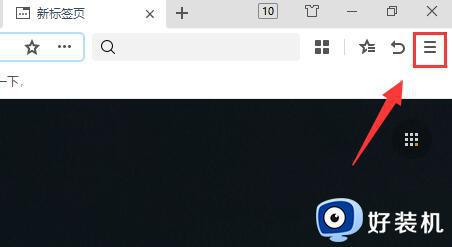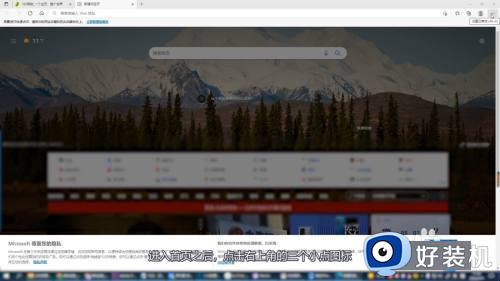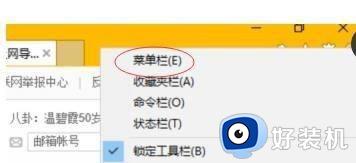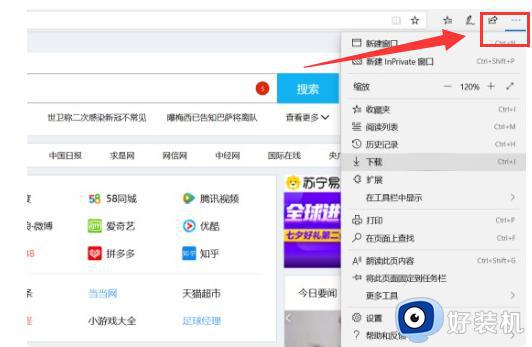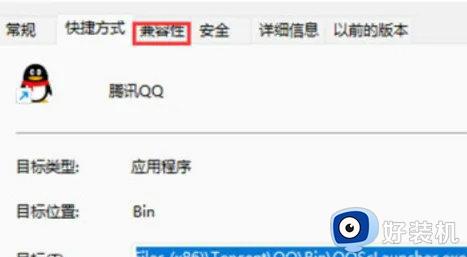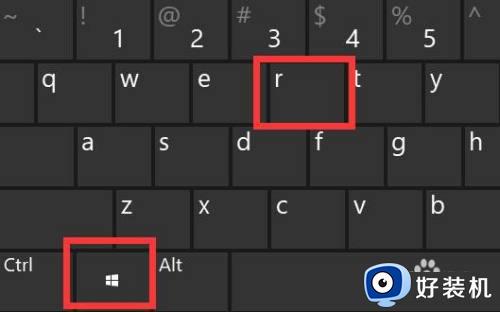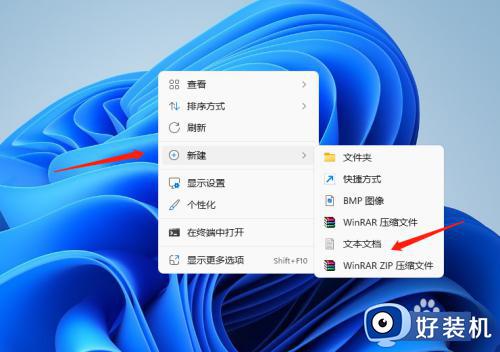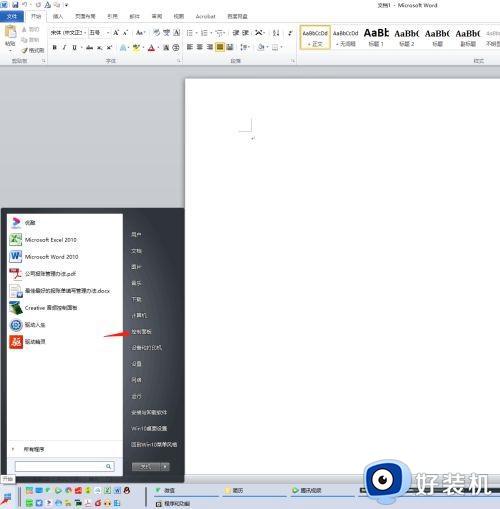Win11网页兼容性视图如何设置 windows11浏览器兼容性视图的设置步骤
时间:2021-11-10 14:22:00作者:huige
大家在使用浏览器浏览网页的时候,是否都会遇到因为兼容性问题导致网页无法正常浏览的情况,那么这个时候我们只要设置一下网页兼容性视图就可以了,不过很多win11系统用户不知道网页兼容性视图在哪设置,为此,本文给大家带来windows11浏览器兼容性视图的设置步骤。
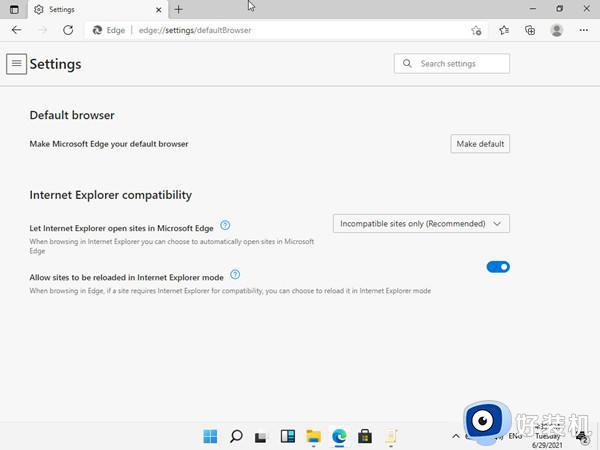
Win11系统网页兼容性设置的具体操作:
1、首先打开ie浏览器,选择浏览器的“菜单栏”。
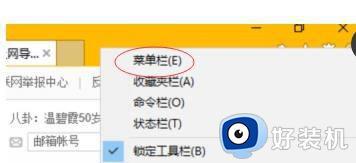
2、然后选择“兼容性视图设置”选项点击进入。
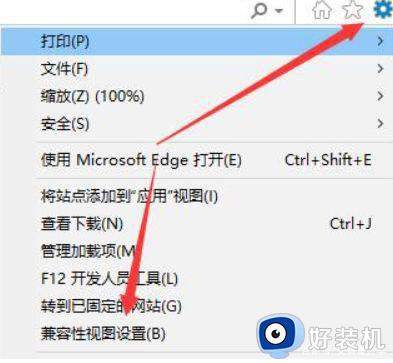
3、进入设置之后添加网站并勾选“在兼容性视图中显示intranet站点”。
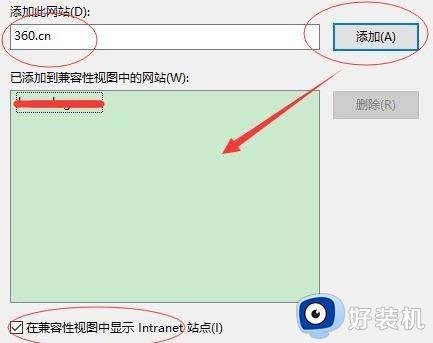
4、如果浏览器是360浏览器,就需要点击网页栏边上的闪电。再选择“兼容模式”进行设置。
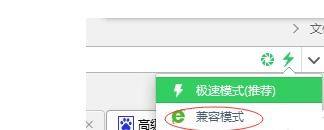
当然也可以设置百度。
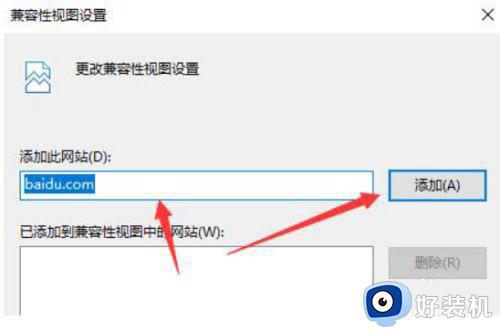
以上给大家讲解的就是Win11网页兼容性视图如何设置的详细方法, 如果你也有一样需要的话,那就可以学习上面的方法步骤来进行操作,相信可以帮助到大家。